[视频]Win10中Phototastic Collage怎么使用?
关于白岩松Win10中Phototastic Collage怎么使用?,期待您的经验分享,我不知道说什么才好,除了谢谢
!
更新:2024-02-18 04:40:03最佳经验
来自58同城http://www.58.com的优秀用户iTech,于2017-07-01在生活百科知识平台总结分享了一篇关于“Win10中Phototastic Collage怎么使用?张国荣”的经验,非常感谢iTech的辛苦付出,他总结的解决技巧方法及常用办法如下:
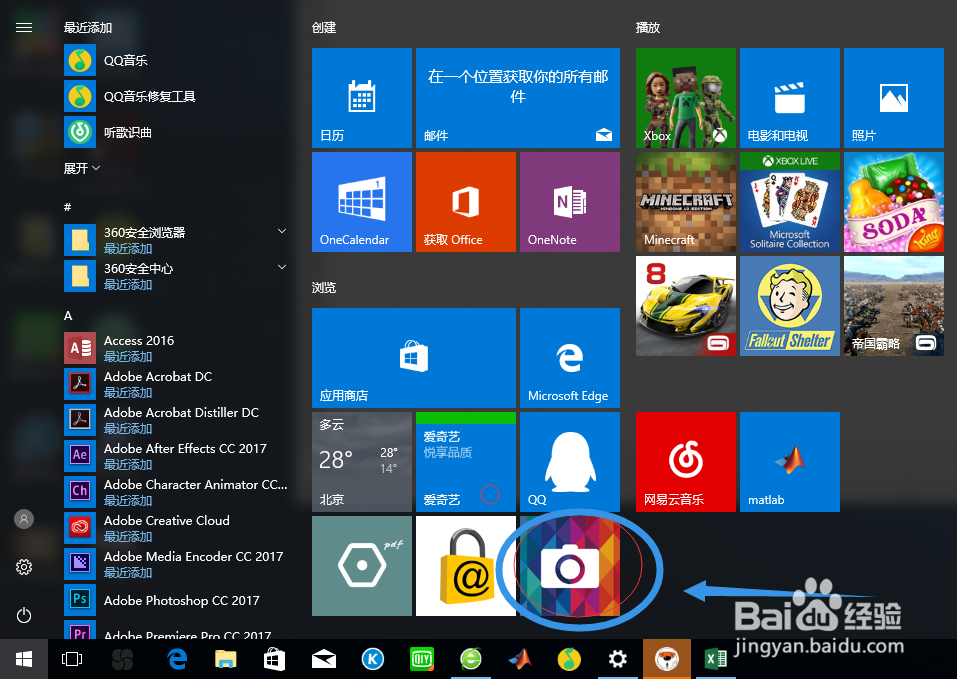 [图]2/7
[图]2/7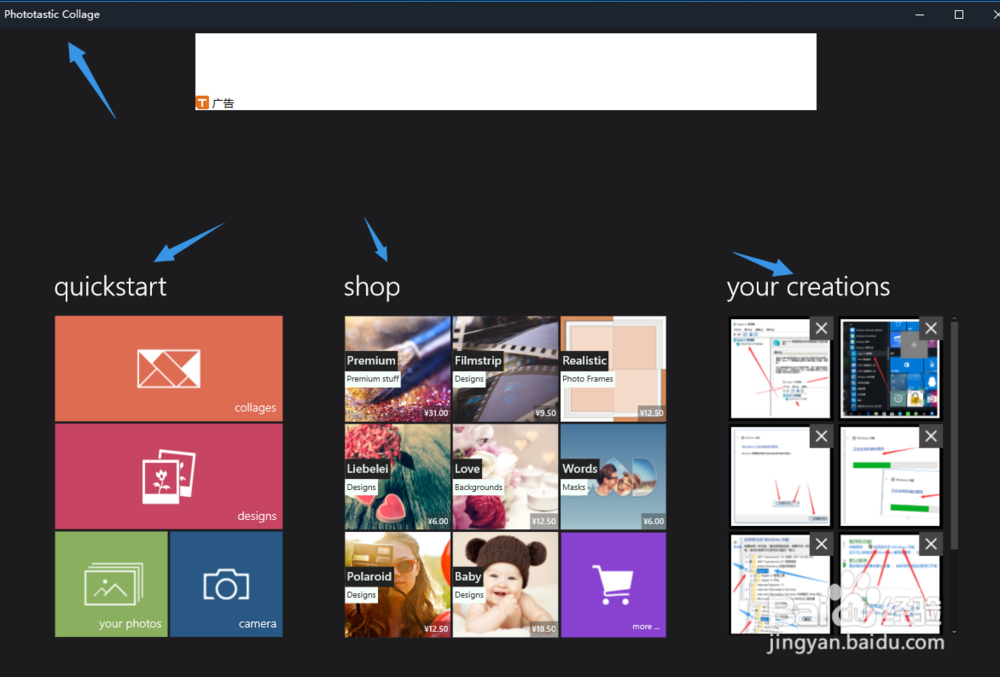 [图]3/7
[图]3/7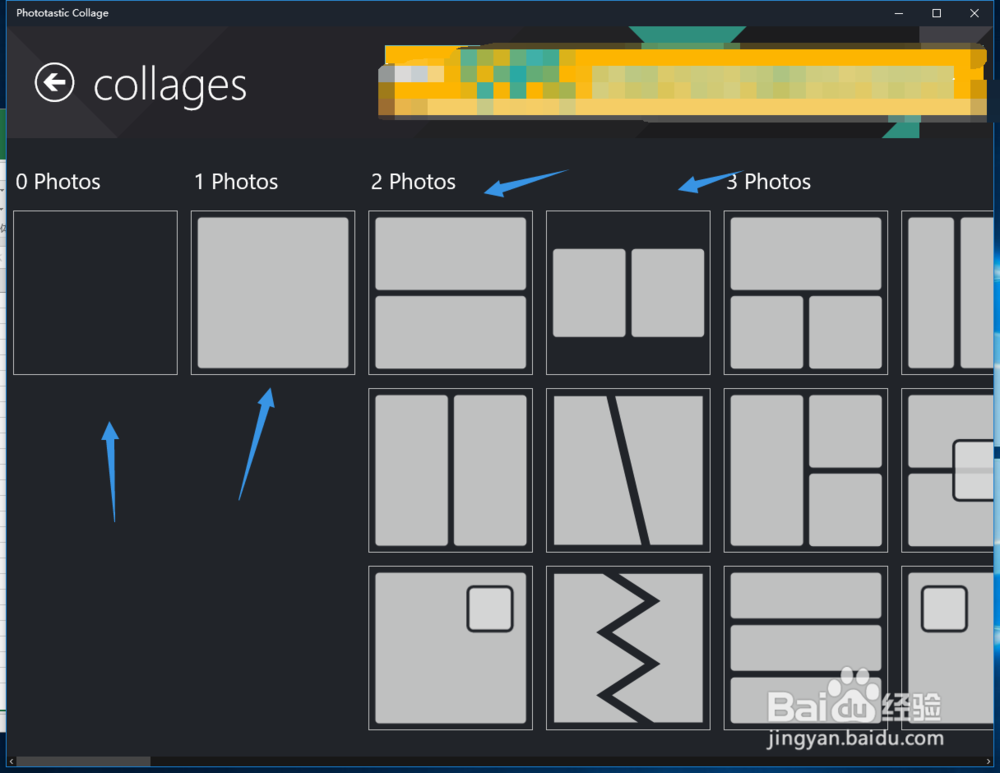 [图]4/7
[图]4/7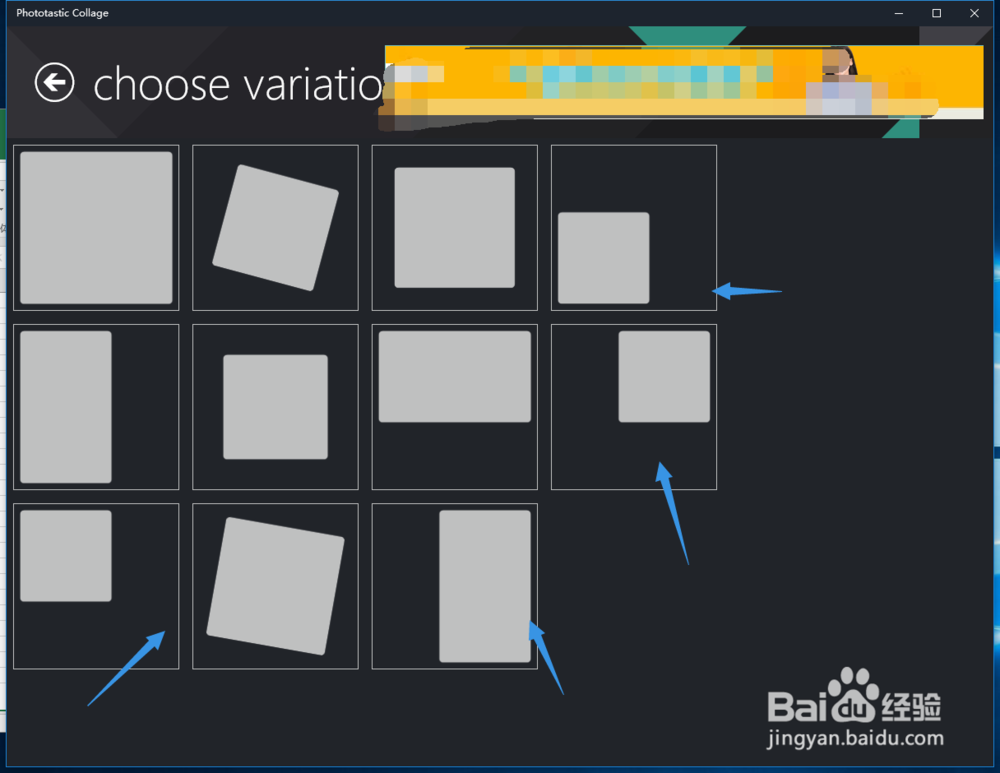 [图]5/7
[图]5/7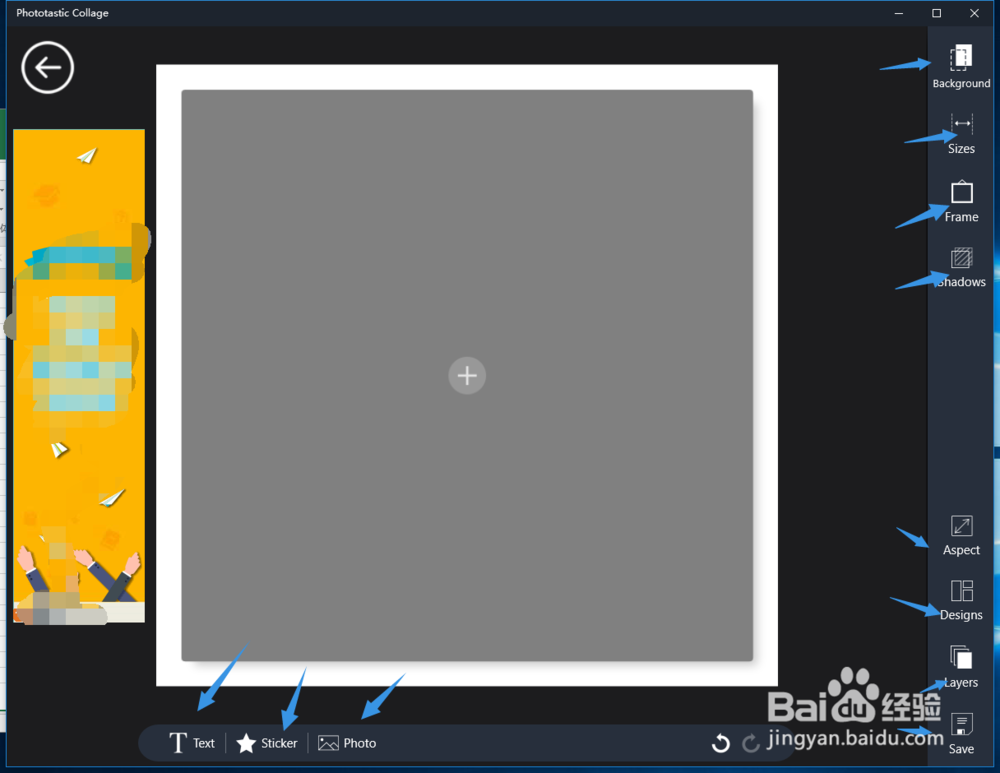 [图]6/7
[图]6/7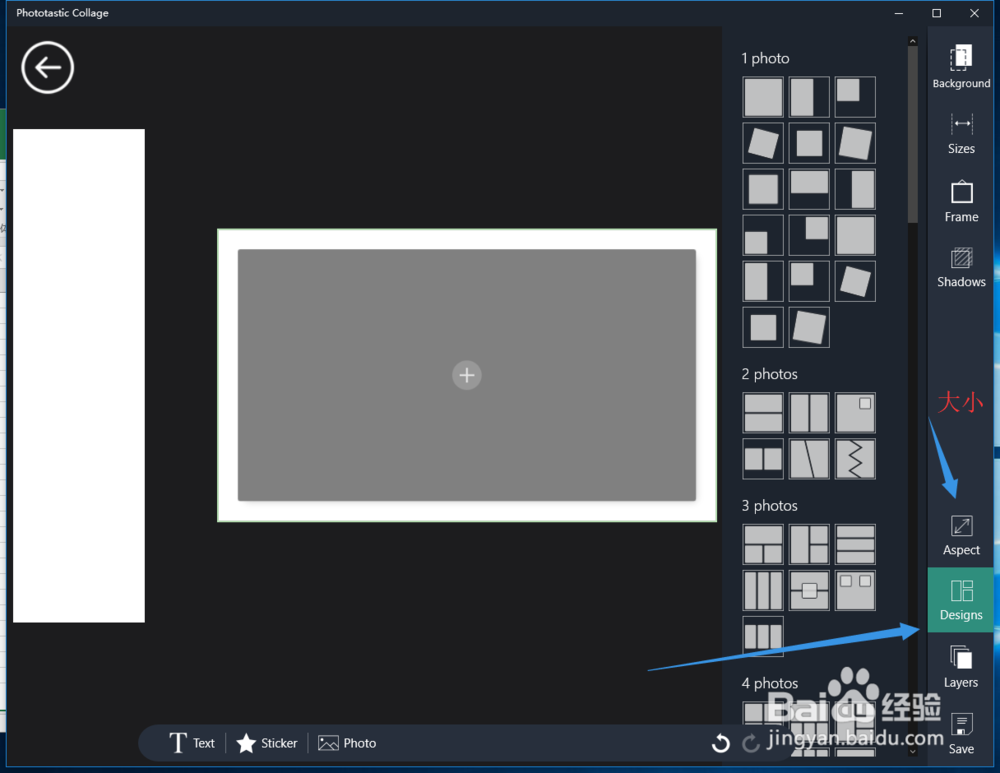 [图]7/7
[图]7/7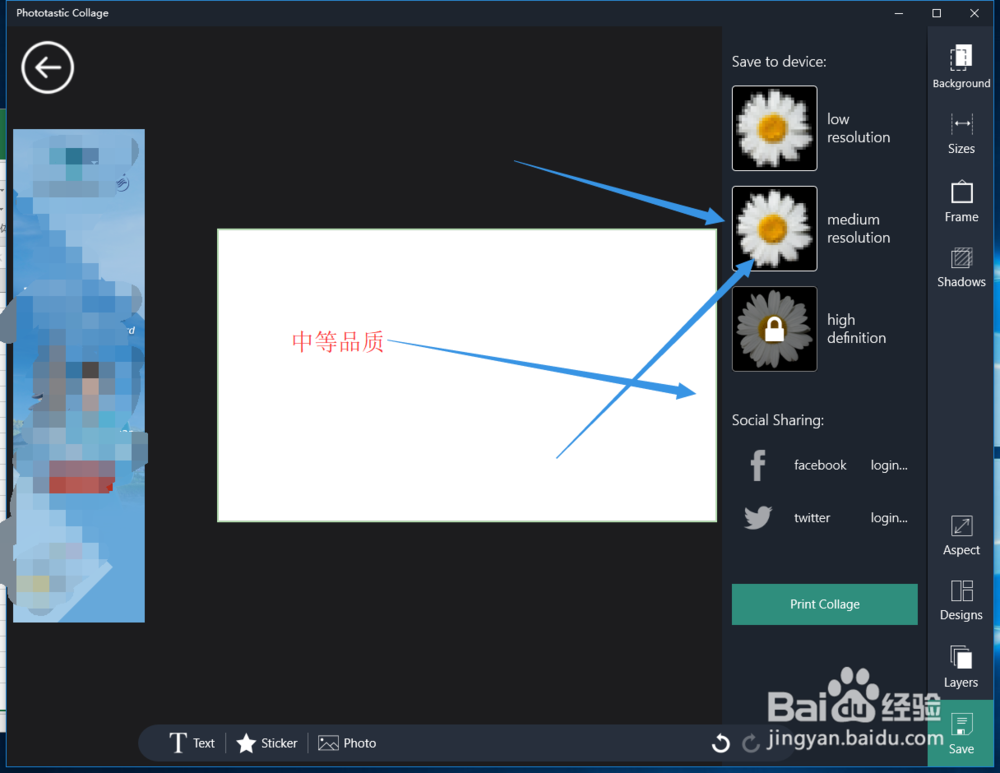 [图]PHOTOTASTICCOLLAGE
[图]PHOTOTASTICCOLLAGE
23万+你还在寻找合适的软件进行图片拼接吗?Windows10已经自带了一款软件叫做phototasiccollage,它的作用就是进行图片的处理。主要还是进行图片的排版,图片的拼接。
工具/原料
win10方法/步骤
1/7分步阅读打开>开始>找到一个照相机图标的软件。这个软件是在中间部分的右下角。
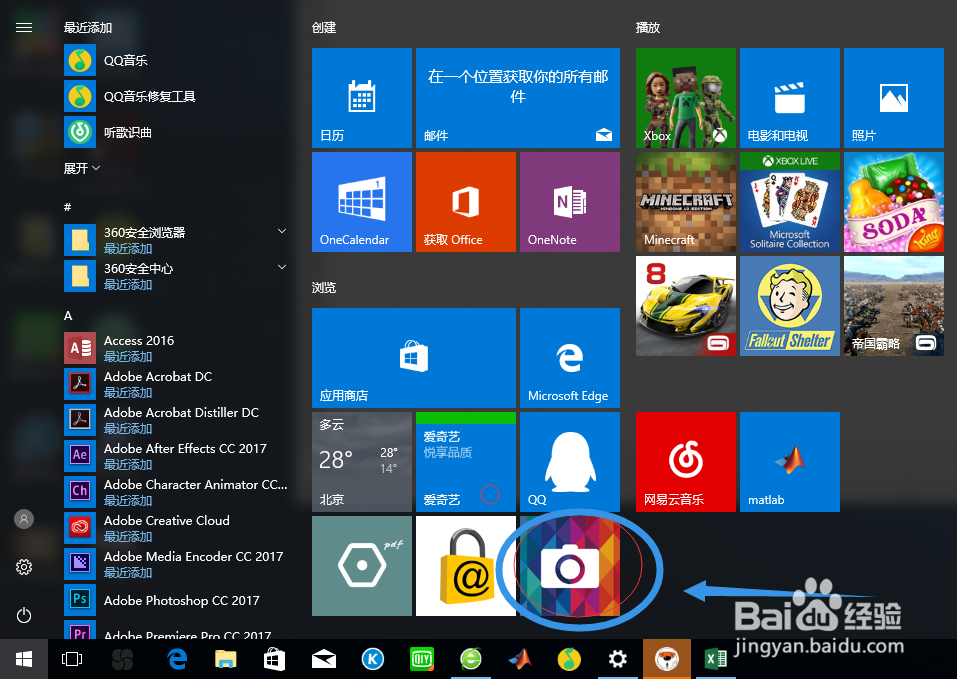 [图]2/7
[图]2/7打开软件,我们可以看到这个软件又是全英文,主要功能有快速开始,商店以及自己的作品。
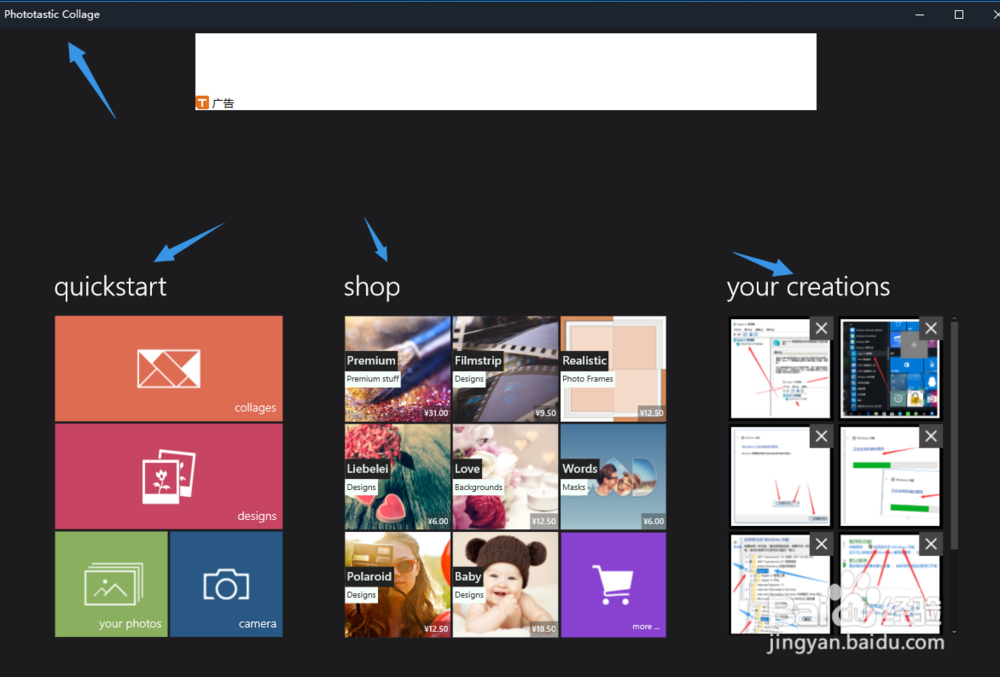 [图]3/7
[图]3/7点击快速创建中的collage,拼接。选择一张图片拼接,这个软件的不好之处就是在于部分功能是需要付费的。
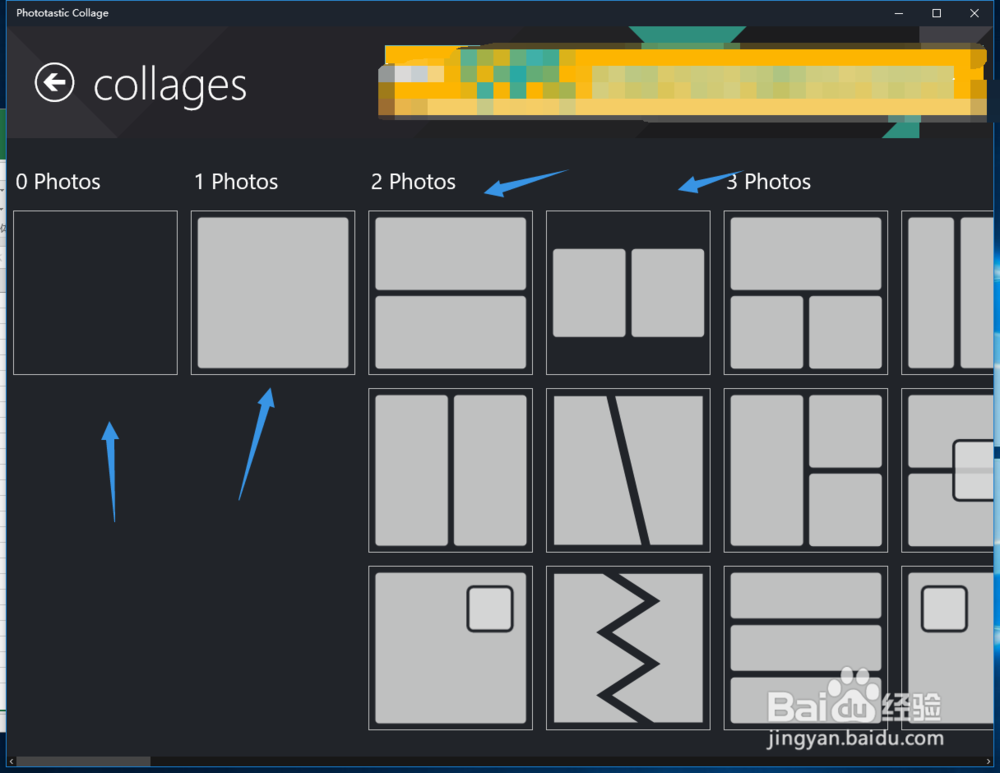 [图]4/7
[图]4/7一张图片她的图片的整体的形式有很多种,可以自己选择。根据自己的实际用途,效果很多。
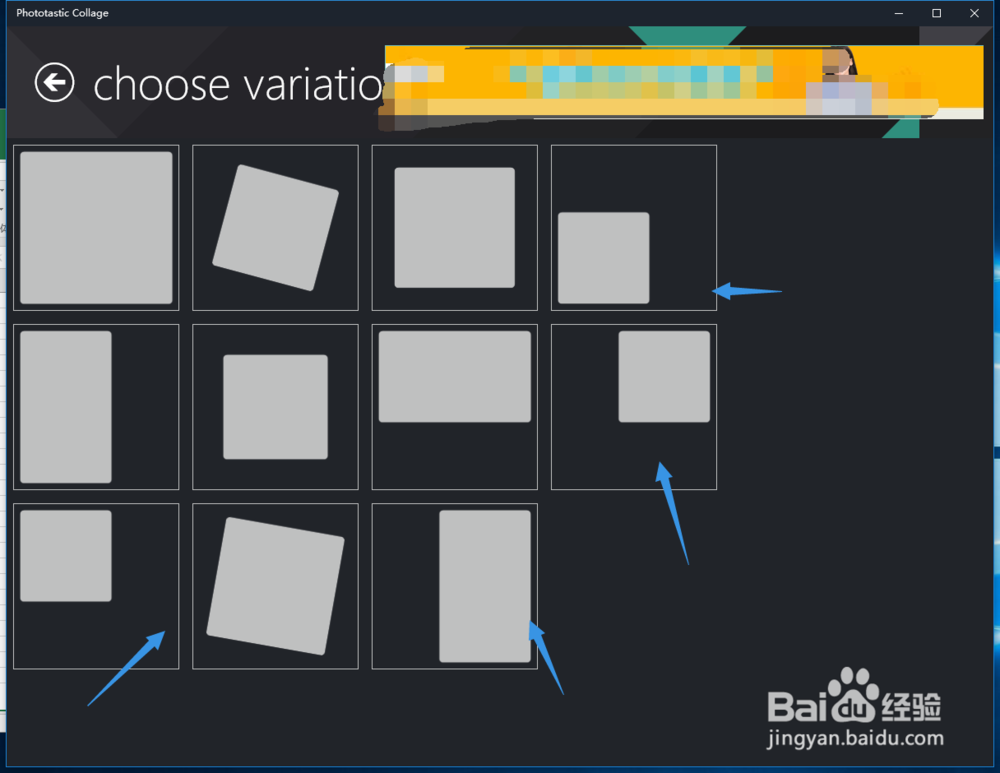 [图]5/7
[图]5/7打开界面之后们双击加号就可以添加需要修改的图片。在界面的右上角有背景颜色改变,图片大小改变,边框改变以及背景图改变。
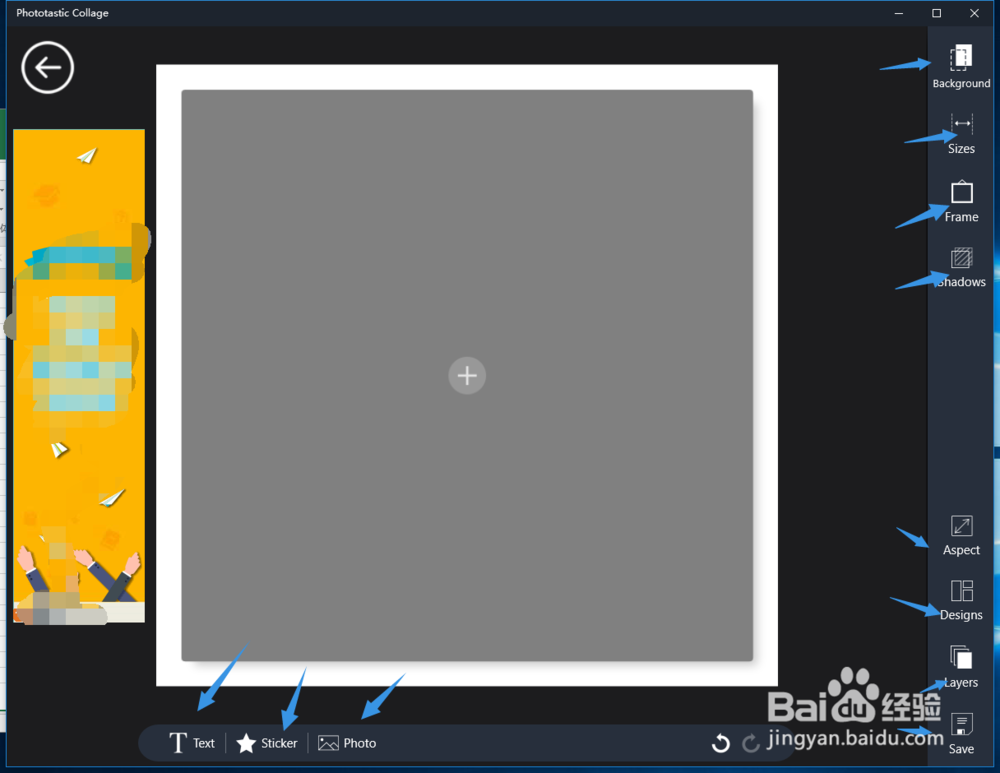 [图]6/7
[图]6/7这些虽然是英文,但是你可以自己尝试一下。 其功能和其他的图片软件基本差不多。进去之后看到相关参数的修改就可以进行操作。
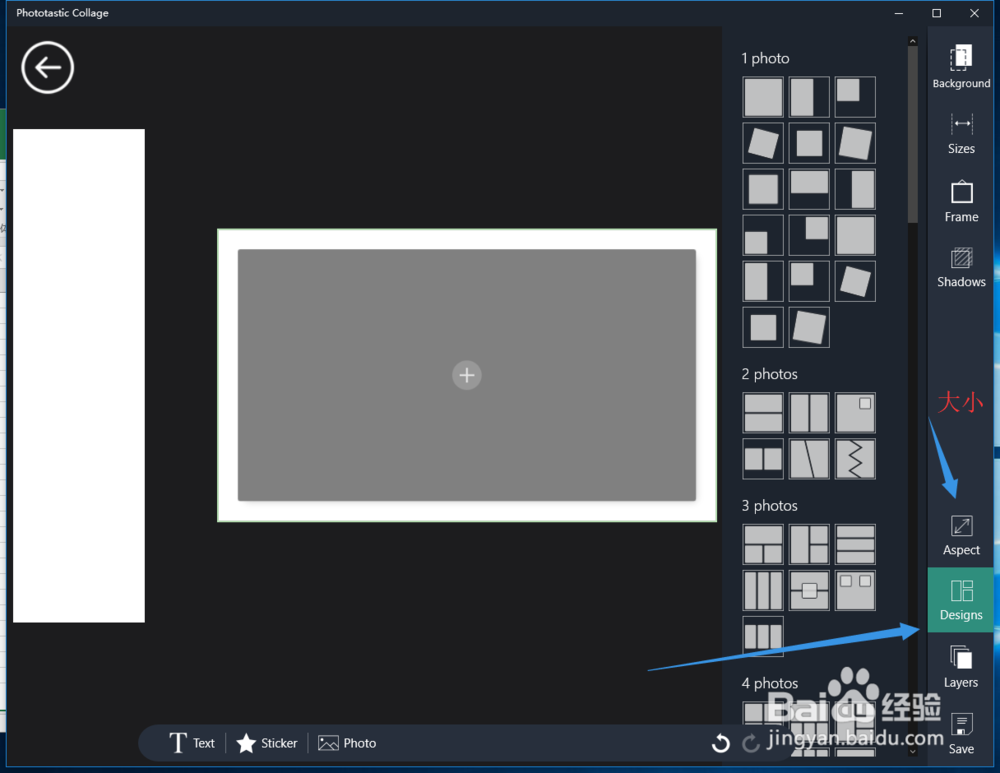 [图]7/7
[图]7/7最后我们进行保存,选择中能品质。这里图片品质的改变,只能选择中能品质,因为其他都要付费。
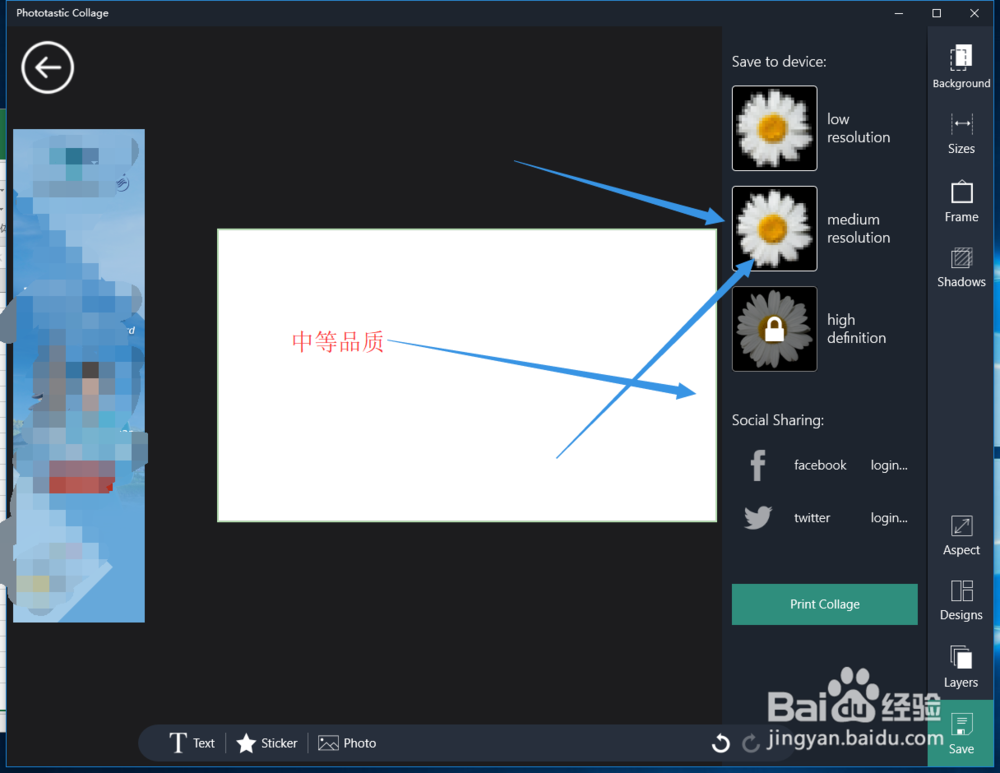 [图]PHOTOTASTICCOLLAGE
[图]PHOTOTASTICCOLLAGE编辑于2017-07-01,内容仅供参考并受版权保护
经验备注
我发现了这篇经验很有用:你也认同《Win10中Phototastic Collage怎么使用?》的经验分享有价值,就请和朋友们一起分享吧。另外,Win10中Phototastic Collage怎么使用?的经验内容仅供参考,如果您需解决具体问题(尤其法律、医学等领域),建议您详细咨询相关领域专业人士。经验知识实用生活指南-解决你所有的生活难题!未经许可,谢绝转载。本文网址:https://www.5058.cn/article/ca2d939d6aabf2eb6c31ced4.html
时尚/美容经验推荐
- Q信用卡丢了怎么还款
- Q哪的怎样瘦腿才是最快方法
- Q精选朋友圈一条线是屏蔽了还是删除了
- Q求问淑女怎样扎出小清新发型
- Q做什么学生瘦脸的最快方法
- Q听说如何瘦肚子:怎样快速瘦肚子
- Q那么瑜伽入门动作图片教程
- Q有什么怎么是正确的洗脸方法
- Q什么情况怎样让脸变白
- Q原创领带打结详解
- Q如何选择正确的淡妆化妆步骤-怎样画淡妆
- Q介绍学生瘦脸的最快方法
- Q怎么办牛仔阔腿裤搭配什么鞋
- Q该怎么中国护肤品十大品牌排行榜
- Q什么全球护肤品十大排名,买得起的大牌必须...
- Q可以中国护肤品十大品牌排行榜
- Q这是女士黑色风衣搭配
- Q想要夏天穿内衣很热怎么办
- Q关于全球十大护肤品排行榜,十款性价比高的...
- Q为什么说怎样快速瘦肚子
- Q王者荣耀s25赛季战令怎么继承
- Q[视频]那儿怎么找到苹果手机已删除的软件?
- Q[视频]有办法微信二维码样式恢复默认
- Q王者荣耀如何进行巅峰赛
已有 53584 位经验达人注册
已帮助 249089 人解决了问题


